三、如何入門半數位電源?
在此先特別說明,MCHP除了硬體開發工具以外,所有的開發軟體只要在全球的官方網站下載得到皆可提供免費使用,免費版的對大部份的人已經足敷使用,毋需特別付費購買專業版的軟體。
這對於有興趣接觸數位電源與單晶片的工程師,在荷包上不啻是個很大的幫助。過往,想要學習單晶片沒有投個幾個月薪水,或是數年的學生零用錢是買不起一整套開發工具的(模擬器、編譯軟體…等)。
魚乾我就是一個活生生的例子,真不知道我是不是生錯年代了=_=”
以下是幾套用來開發MCHP單晶片的軟體:
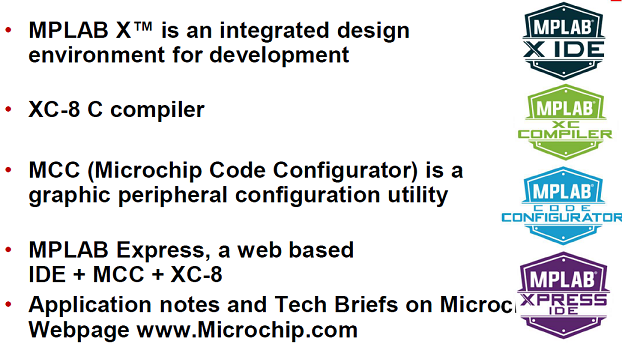
各軟體下載處:
MPLAB X IDE:
https://www.microchip.com/mplab/mplab-x-ide
需安裝版,而且安裝的程式檔案與後續的專案還有點肥滋茲,官網是沒有特別說明最低硬體需求,不過要確認HDD有10~20GB以上的空間。
MPLAB XC Compilers:
https://www.microchip.com/mplab/compilers
需安裝版,XC8一定要安裝,XC16/XC32 請視自己是否需要選擇下載、安裝。
XC8 可以在MPLAB X IDE
MPLAB Xpress IDE:
https://www.microchip.com/mplab/mplab-xpress
這套雖然整合了IDE, MCC, XC8而且免安裝,
雖不怎麼佔用電腦磁碟空間,不過必須連上網才能使用,
倘若使用環境沒有網路設備就當隻傻眼貓咪唄~
但若你只是想試試看這個整合環境是什麼東西南北的,只要簡單的註冊就可以使用,
此軟體暫不在本文內介紹與使用。
下載檔案:1.點選剛剛的鏈結進入下載畫面:
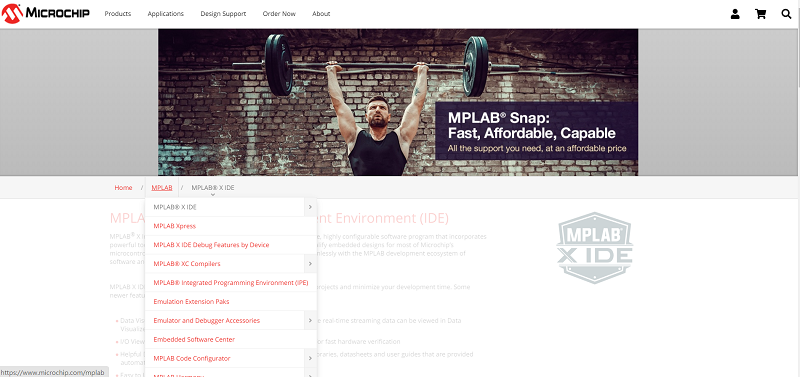
2.選擇最新版本V5.30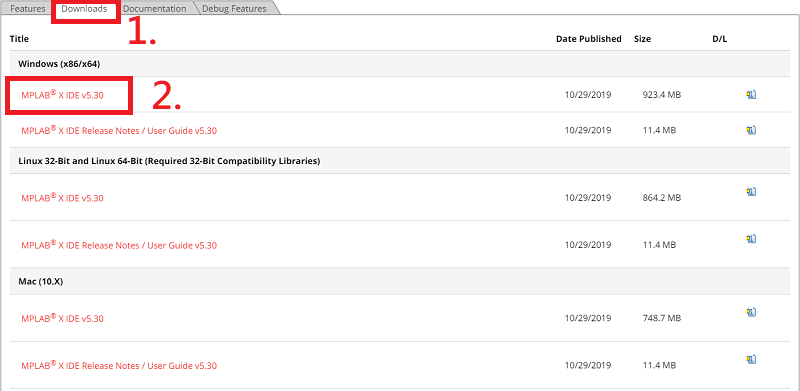
3.可以到Document 處順便下載MPLAB X IDE user’s guide學習如何使用
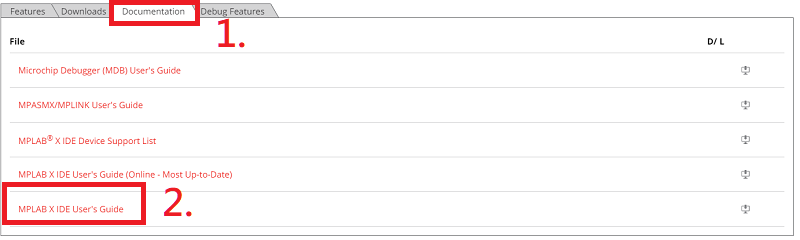
【安裝MPLAB X IDE】
4.下載完成後,開始安裝MPLAB X IDE
*請記好您的安裝的磁碟,MCHP的免費軟體真的太多了,
所以魚乾我的桌機裝了一顆128G的SSD 給MCHP的軟體專門使用^^|
5.磁碟空間很大,所以系統預設想裝什麼就裝好裝滿^+++^
注意:安裝的過程可能會需要一點時間,
最後快完成之前會暫時卡住、有種讓人懷疑人生的錯覺…,
請耐心等候跳出問號再繼續,時間長短要看各位的硬體配置。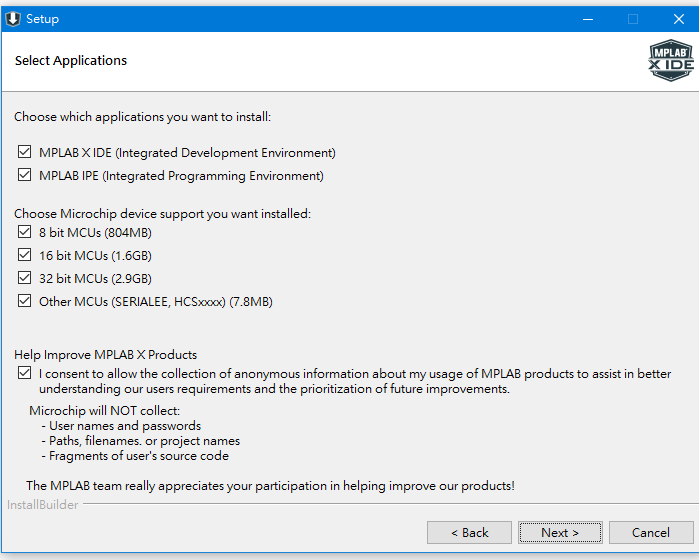
6.MPLAB X IDE 完成後會提醒尚未安裝XC8,我們可以等MCC 安裝完成後再安裝XC8.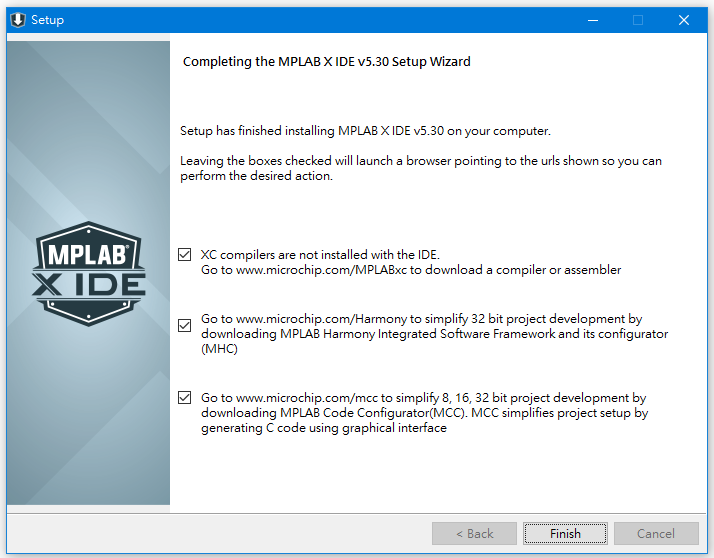
7..MPLAB X IDE安裝完成後桌面會出現2個圖示:
IPE 是燒錄程式,有source code 的時候直接燒進IC 會比較方便,
否則一般在學習時都會用MPLAB X IDE
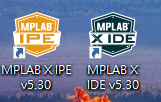
8..點選MPLAB X IDE 進入程式,可能會出現防火牆的警示,請視個人的狀況進行設定:
因為是免費的軟體、又是魚乾自己的電腦,所以就全允許了:
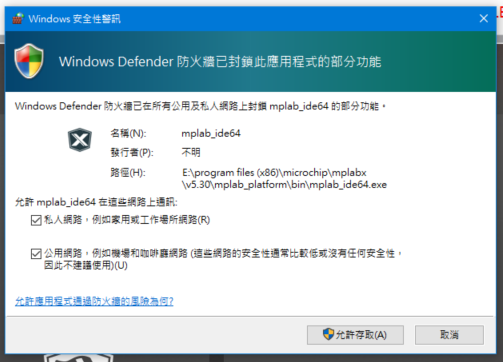
【安裝MCC】
9.接著我們要安裝MCC,請點選主畫面的Tools 下的Plugins:
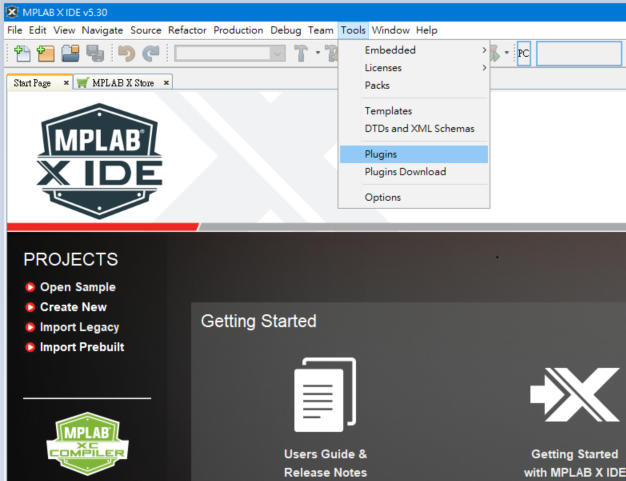
10.在Available Plugins (XX)下找到(1.)”MPLAB Code Configurator” 點選後再按(2.)”Install”,
安裝完成後會要求(3.)重新起動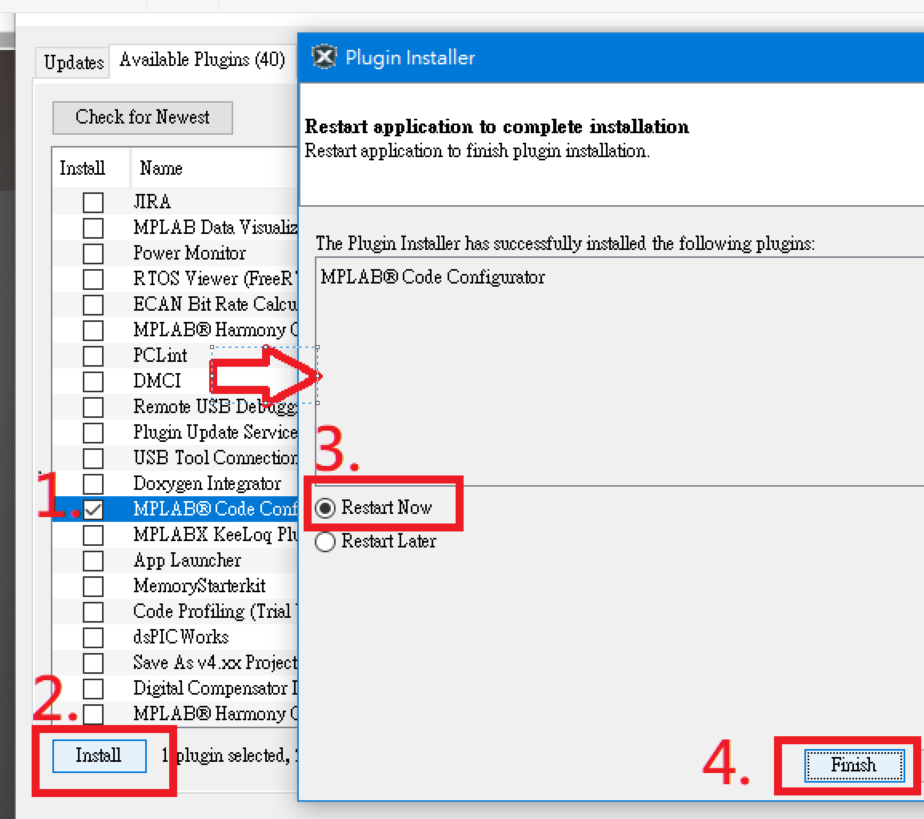
11.重新進入MPLAB X IDE 後,一樣點選ToolS > Plugins > 的Installed(xx) 檢查是否安裝完成(1.):
同時檢視最新的MCC 版本(2.)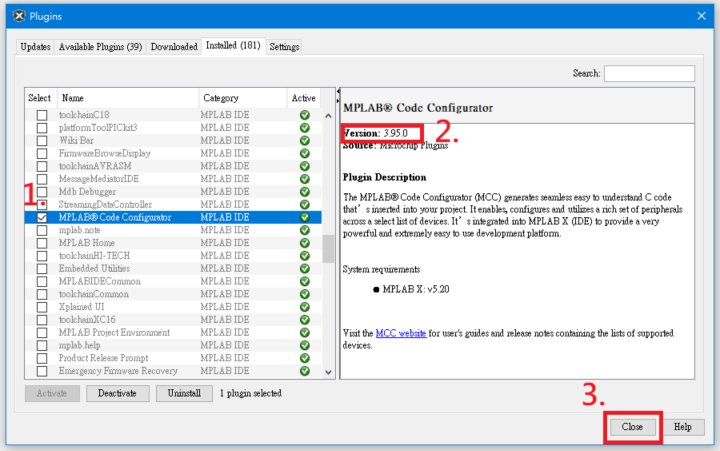
【安裝XC8】
12. 進入MPLAB X IDE -> File -> New Project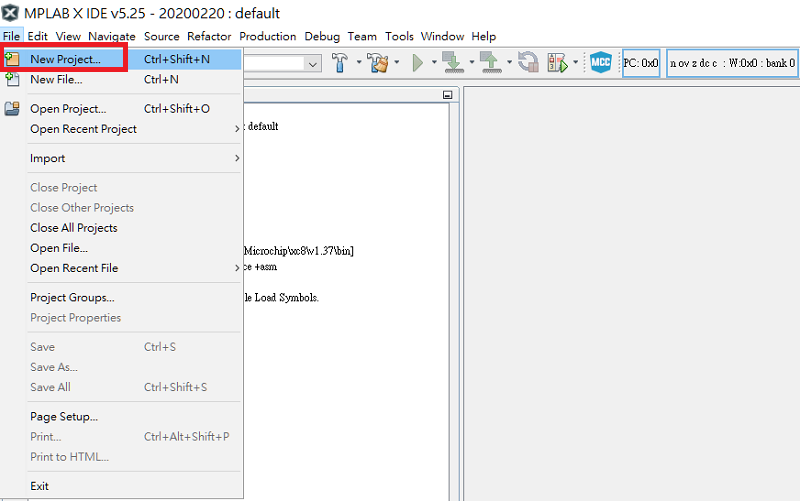
13.依序選擇1.”Microchip Embedded” -> 2.”Standalone Project”
14.Select Device: 如圖所示1.直接輸入”MCP19215” > 2. “Next”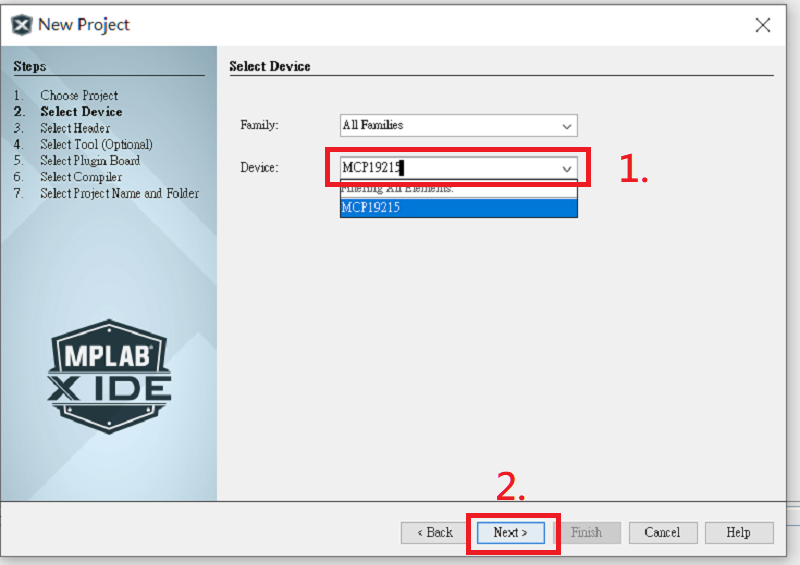
15.Select tool 暫選1.”Simulator” -> 2. Next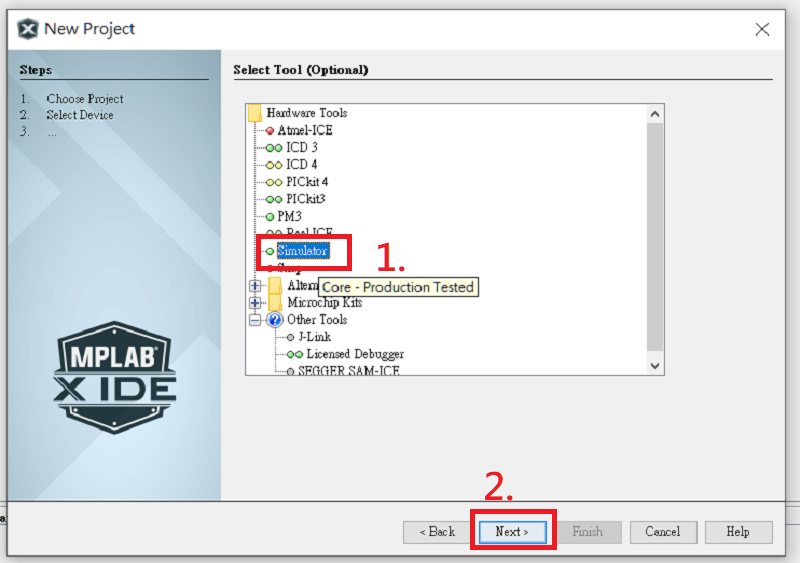
16.Select Compiler: XC8 的部份因為沒有安裝,直接點選”Download Latest”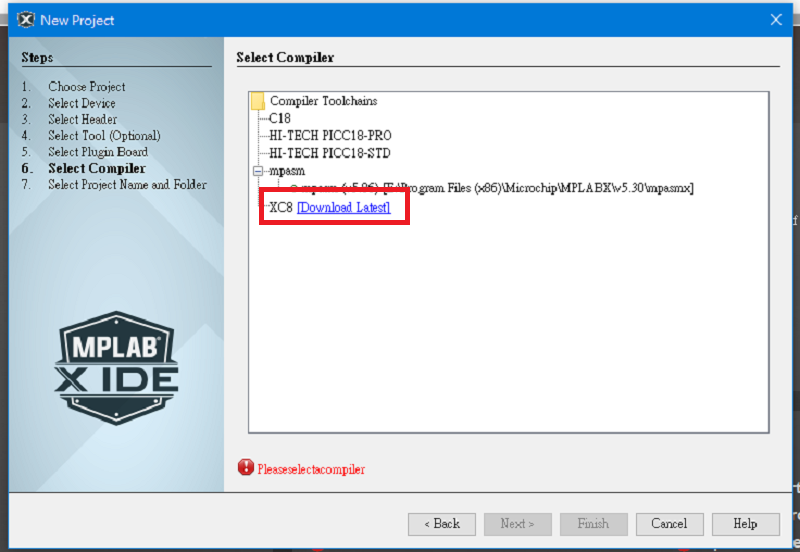
17.點選”是”開始下載、安裝…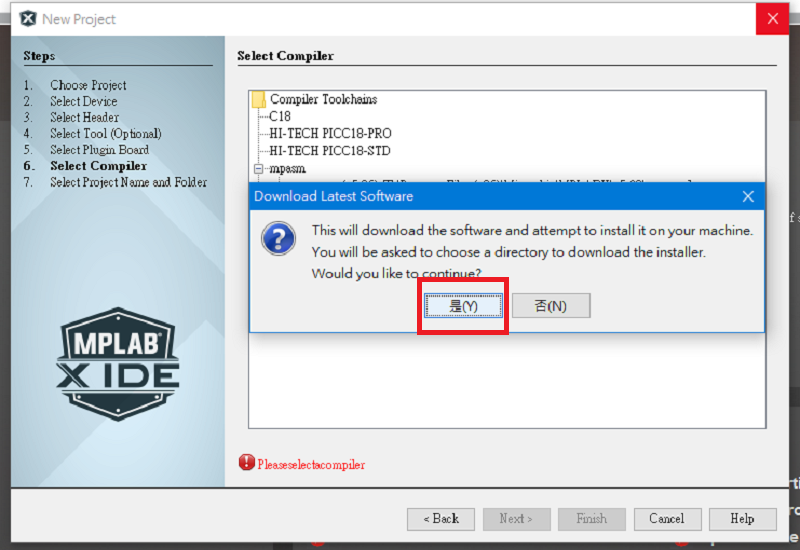
18.安裝過程會需要幾分鐘時間,完成後點選”Finish”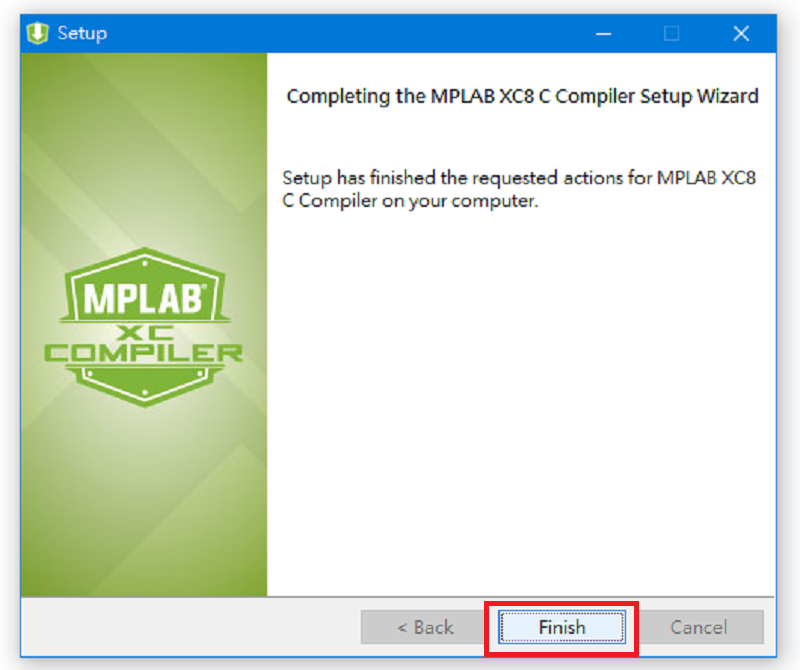
19.安裝完成後就可以看到 1:XC8(V2.10)[安裝位置]…
2.Next==> 準備下一篇我們即將開始搭配硬體使用~~心情有沒有越來越癢、越來越緊張了呢? ^___^
按照剛剛的安裝步驟,祝各位能夠順利安裝成功。
若有任何問題歡迎隨時在此留言區提問,或是到MCHP TW 的官網討論區提問:
//下期預告
Void 開發軟體的使用(void)
{
}
**轉載聲明:魚乾大大的半數位電源講堂內容部份或全文與圖片皆轉載自MCHP 全球之官方網站**
<未完待續>
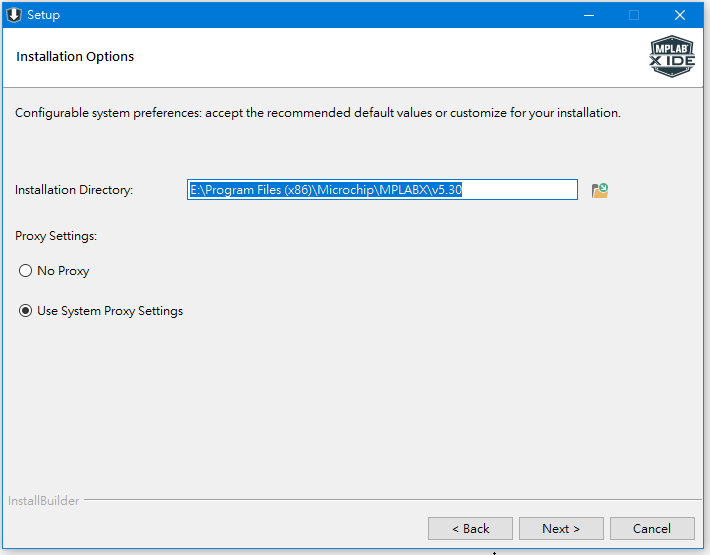
評論
林澤泉
2020年4月23日
Nice
李柏震
2020年4月23日
曾清誠
2020年4月23日